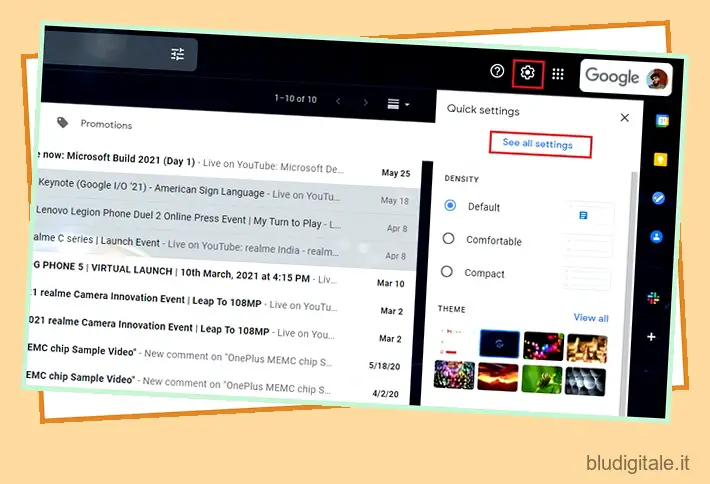Come esseri umani, non si può negare che tutti commettiamo errori. Mentre la maggior parte degli errori che commettiamo nella nostra vita sono irreversibili e comportano conseguenze, fortunatamente premere accidentalmente il pulsante Invia in Gmail non è uno di questi. Se ti accorgi spesso di individuare errori di battitura subito dopo aver inviato un’e-mail importante, ecco come puoi utilizzare la funzione “Annulla invio” per richiamare un’e-mail in Gmail. Abbiamo incluso i passaggi per richiamare un’e-mail in Gmail sul Web e utilizzando app mobili su Android e iOS.
Richiama un’e-mail in Gmail nel 2021
Puoi utilizzare la famosa funzione “Annulla invio” di Gmail per richiamare rapidamente un’email prima che raggiunga il destinatario. Ciò che Gmail ha implementato qui è un periodo di buffer che offre agli utenti la possibilità di richiamare un messaggio, proprio come funziona la nuova funzione Annulla Tweet di Twitter . Sommario
Imposta il periodo di annullamento dell’e-mail in Gmail
Se volete continuare a leggere questo post su "Come richiamare un’e-mail in Gmail: una guida dettagliata" cliccate sul pulsante "Mostra tutti" e potrete leggere il resto del contenuto gratuitamente. ebstomasborba.pt è un sito specializzato in Tecnologia, Notizie, Giochi e molti altri argomenti che potrebbero interessarvi. Se desiderate leggere altre informazioni simili a Come richiamare un’e-mail in Gmail: una guida dettagliata, continuate a navigare sul web e iscrivetevi alle notifiche del blog per non perdere le ultime novità.
Gmail ti dà 5 secondi per richiamare un’email per impostazione predefinita. Tuttavia, puoi personalizzare il periodo di cancellazione e impostarlo su 5, 10, 20 o 30 secondi. Sfortunatamente, questa impostazione è limitata a Gmail per il Web e non puoi personalizzare il periodo di “annullamento dell’invio” nelle app per dispositivi mobili su iOS e Android. Detto questo, ecco come personalizzare il periodo di tempo di richiamo per le email di Gmail sul web:
1. Apri Gmail e fai clic sull’icona a forma di ingranaggio nell’angolo in alto a destra. Ora vedrai un menu a comparsa con alcune impostazioni rapide. Fai clic su “Visualizza tutte le impostazioni” per espanderlo e visualizzare tutte le impostazioni di Gmail.
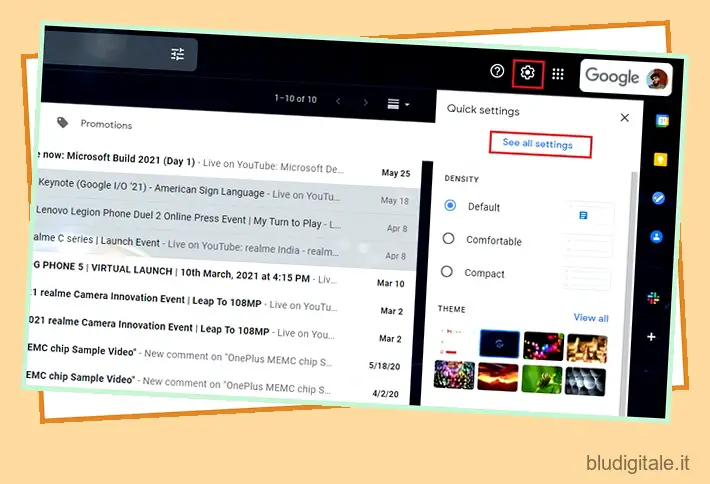
2. Nella sezione Generale, vedrai un’opzione intitolata “Annulla invio” . Fai clic sul menu a discesa e imposta il periodo di cancellazione desiderato. Come accennato in precedenza, le opzioni disponibili sono:
- 5 secondi
- 10 secondi
- 20 secondi
- 30 secondi
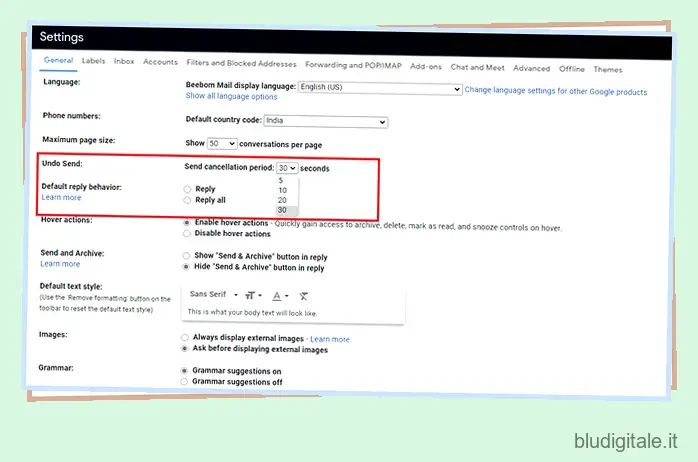
Nota: Google ti offre solo una breve finestra per richiamare un’email in Gmail. Non hai un’ora o due per “annullare l’invio” delle email in Gmail, quindi dovrai essere veloce mentre utilizzi questa funzione.
3. Successivamente, scorri verso il basso fino alla fine della pagina e fai clic su “Salva modifiche”. Gmail ti reindirizzerà automaticamente alla tua casella di posta dopo aver salvato le modifiche apportate nelle impostazioni.

Richiama email in Gmail per il Web (Windows, Mac e Linux)
Dopo aver impostato il periodo di cancellazione ottimale, sei pronto per richiamare le email in Gmail che hai già inviato. Ecco come farlo:
1. Componi l’e-mail come faresti normalmente e premi il pulsante “Invia” .
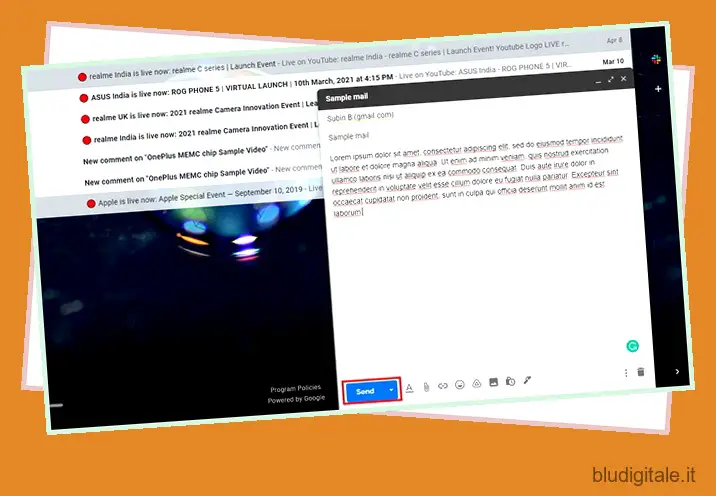
2. Subito dopo aver inviato un’e-mail, vedrai un’opzione per annullare la posta nell’angolo in basso a sinistra dello schermo. Fare clic sul pulsante “Annulla” per richiamare l’e-mail in Gmail. Sì, è davvero così facile.
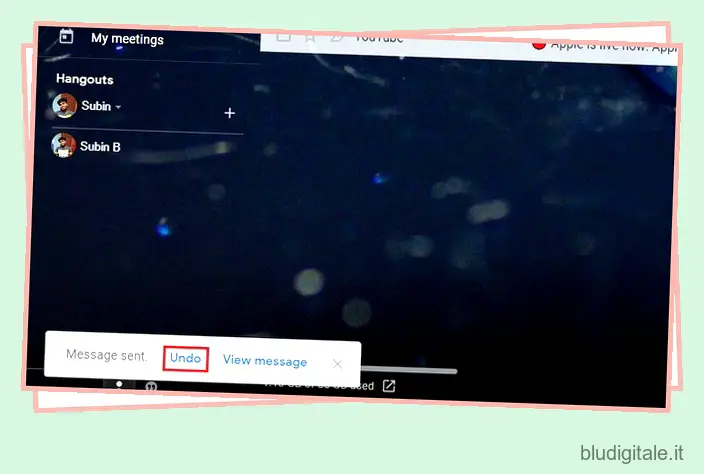
Richiama la posta in Gmail utilizzando le app mobili (Android e iOS)
Allo stesso modo, puoi revocare le email anche nelle app mobili di Gmail su Android e iOS. Mentre ti mostrerò i passaggi utilizzando un dispositivo Android, il processo per richiamare un’e-mail rimane lo stesso anche sull’app iOS di Gmail. Ecco come richiamare un’email in Gmail per Android o iOS:
1. Componi la tua e-mail e inviala utilizzando l’app Gmail per Android o iOS.
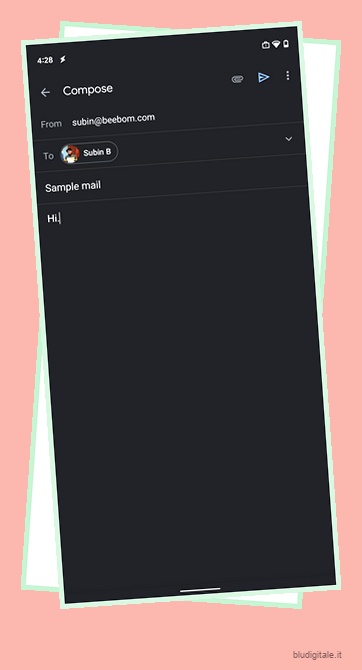
2. Ora vedrai l’opzione Annulla in una barra mobile sopra la barra di navigazione in basso. Toccalo per revocare l’e-mail e tornare alla schermata di modifica. Ora puoi modificare l’e-mail e inviarla di nuovo o scegliere di eliminarla.
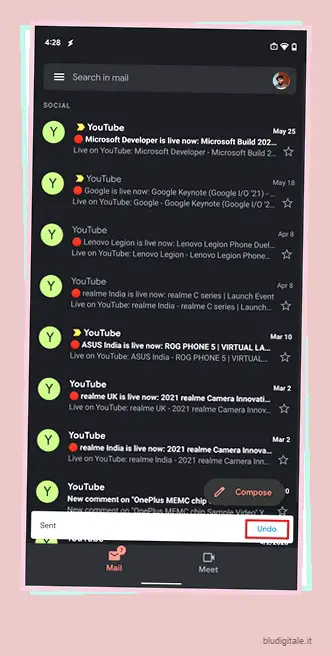
Non inviare e-mail in Gmail in semplici passaggi
Quindi, questa era la nostra guida rapida per richiamare le email in Gmail. Che si tratti di annullare l’invio di un’e-mail di cui ti penti all’istante o di apportare correzioni a un’e-mail prima di inviarla di nuovo, la funzione “Annulla invio” di Gmail ti tornerà utile per evitare situazioni potenzialmente imbarazzanti. Per ulteriori suggerimenti, consulta il nostro articolo sull’invio di e-mail come allegati in Gmail e i migliori suggerimenti e trucchi di Gmail . Inoltre, utilizzi il metodo ufficiale descritto sopra per richiamare le e-mail o ti affidi a strumenti di terze parti per l’attività? Fateci sapere i vostri pensieri nei commenti qui sotto.